Как сделать знак крест
Как поставить символ «крест» на клавиатуре?
Как с помощью клавиатуры ставить:
2) крест с двумя перекладинами: ‡
3) перевернутый крест: ┼
Какие существуют способы?
Все делается очень просто, зажимаем клавишу Alt, после чего, не отпуская клавиши, вводим цифры на Numpad (часть клавиатуры с цифрами справа), после ввода отпускаем и получаем наш символ:
Полный список можно найти в таблицах Alt-кодов.
Символ «крест» не относится к стандартным символам. Вы не найдете его на клавиатуре. Для ввода символов необходимо:
Для ввода символа обычный крест набрать на Numpad, держа Alt, комбинацию 0134.
Для креста с двумя перекрестиями ввести, комбинацию Alt+0135.
Перевернутый крест Alt+197.
Для того, чтобы поставить крест на клавиатуре, можно воспользоваться специальными Alt-кодами.
У каждого типа креста существует собственный цифровой код. Вот они:
Чтобы ввести эти коды с клавиатуры нужно:
Нажать на Num Lock, эта клавиша включает цифровую клавиатуру.
Зажать клавишу «Alt».
Последовательно нажать соответствующие цифры. Например, для креста с одной перекладиной вводим цифры 0 1 3 4.
Кроме того, кресты можно найти в таблице символов Windows.
Для запуска данной таблицы можно нажать на комбинацию клавиш «Win» + «R», в появившемся окне вводим charmap.exe (или просто charmap).
Крест с одной / двумя перекладинами находится ближе к концу таблицы.
Щёлкаем на крест, он появится в специальном поле. После этого его можно скопировать с помощью стандартной комбинации клавиш «Ctrl» + «C» или кнопки «Копировать».
Для того, что бы набрать данный символ (†), необходимо набрать следующую комбинацию на клавиатуре: alt + 0134.
Для такого (‡) следует набрать: alt + 0135.
Для ┼ нужно набрать следующую комбинацию: alt + 197.
Во вкладке символы такого символа нет, поэтому советую скопировать с интернета все эти символы, нанести на отдельной странице и после просто от туда копировать
Как поставить галочку или крестик в Microsoft Word и Excel
Есть несколько способов поставить символ галочку в Microsoft Word. Способы, которые мы будем применять, должны работать для Microsoft Office 365, Microsoft Word 2016, Microsoft Word 2013, Microsoft Word 2011, Microsoft Word 2010, Microsoft Word 2007, Microsoft Word 2008 и Microsoft Word 2004.
Способ 1 – копирование и вставка — ✓ ✔ ☑ ✅ ✕ ✖ ✗ ✘
Чтобы скопировать и поставить галочку или крестик, выделите один из символов ниже, затем скопируйте и вставьте его в ваш документ или просто перетащите выделенный фрагмент.
Выберите любой символ, который вам понравится:
Чтобы скопировать – выделите символ, а затем выполните комбинацию клавиш Ctrl + C.
Теперь в буфере обмена находится скопированный вами текст.
Чтобы поставить символ в нужное место, используйте Ctrl + V.
Способ 2 – символьные шрифты
Наиболее распространенный способ заключается в использовании специальных шрифтов – «Wingdings 2» или «Webdings». Найти их можно будет в вашем документе в левом углу и выбрать соответствующий шрифт.
После выбора любого выбранного шрифта Wingdings 2 или Webdings, можно будет воспользоваться специальными горячими клавишами, которые ниже изображены на картинке.
Способ 3 — таблицы символов
Можно также использовать таблицу символов. Для этого необходимо будет иметь на компьютере установленный Excel. После чего перейдите в меню «вставка», а затем выберите «Символ». Как и в предыдущем шаге, выберите соответствующий шрифт «Wingdings». После чего, в нижнем окне можно будет выбрать любой символ на любой вкус.
Такую же таблицу можно получить, перейдя в меню «Пуск → Стандартные → Служебные», выбрать «Таблица символов». Ну и конечно не забудьте выбрать шрифт Wingdings. Просто кликните по любому значку дважды, и символ будет скопирован в буфер обмена. И наконец, поставить символ в нужное место документа.
Способ 4 — код символа на клавиатуре
Иной быстрый способ заключается в напечатание код символа на клавиатуре. Цифры нужно будет вводить именно с цифровой клавиатуры, которая расположена справа от вас. Верхний ряд цифр клавиатуры для этого не подходят.
Галочки
Крестики
Не забывайте, что нужно будет поменять шрифт на Wingdings, прежде чем код символа будет введен. В конце можно будет сменить на нужный вам шрифт.
Это самые эффективные и простые способы поставить галочку в стандартный документ Word. Обратите внимание, описанные выше способы могут различаться в зависимости от вашей версии Microsoft Word, которую вы установили.
LiveInternetLiveInternet
—Рубрики
—Поиск по дневнику
—Подписка по e-mail
—Постоянные читатели
—Сообщества
—Статистика
СИМВОЛЫ, КОТОРЫХ НЕТ НА КЛАВИАТУРЕ
●СИМВОЛЫ, КОТОРЫХ НЕТ НА КЛАВИАТУРЕ● Секреты клавиатуры: как писать символами, которых нет на клавиатуре
Иногда возникает ситуация, когда вам необходимо употребить в каком-нибудь тексте специальный символ, однако на клавиатуре клавиши с таким символом не существует. Как же быть? Существует несколько путей.
Если вы печатаете в текстовом редакторе Microsoft Word 2007, то все просто: достаточно выбрать на закладке \»Вставка\» пункт \»Символ\». В раскрывшемся списке выбираете нужный символ либо нажимаете на \»Другие символы…\». В открывшемся диалоговом окне находите необходимый символ и нажимаете клавишу \»Вставить\». Можно также осуществить вставку, кликнув два раза по выбранному символу.
А как быть, если вы работаете в простеньком редакторе \»Блокнот\»? В этом случае нужно поступить так. Нажмите и удерживайте клавишу Alt, а на цифровой клавиатуре набирайте специальный код символа. Нужные вам цифровые клавиши находятся, как правило, в правой части клавиатуры настольного компьютера, и задействовать их можно, нажав на кнопку NumLock. Если же вы работаете с ноутбуком, то эти клавиши совпадают с некоторыми клавишами для букв. \»Включить\» их можно специальной комбинацией, как правило, Fn+ клавиша, на которой написано NumLock или NumLk.
Вот коды некоторых символов.
●Пошагово:
1.Включаем кнопку NumLock(в правой части клавиатуры)
2. Зажимаем Alt.
3. И одновременно с зажатой клавишей alt Набираем на цифровом блоке комбинацию.
4. Отжимаем Alt.
4. Любуемся значком.
●На ноутбуках без клавиатуры Num Pad откройте меню Пуск > Программы > Стандартные > Специальные возможности > Экранная клавиатура. Используйте виртуальные кнопки.
● Для набора символов можно также пользоваться транслитерацией.
● Клавиша ALT также позволяет набирать стандартные символы, например, собачку или буллеты.
●Не пропускайте нули в коде, ноль также нужно нажимать.
● Зажмите клавишу ALT+комбинацию цифр, указанную в коде. Нужно держать клавишу ALT не отпуская, пока вы не наберете все цифры кода. Тогда появится символ.
© Копирайт [0169]
♥ Сердечко [3]
® Зарезервировано [0174]
℠ Знак обслуживания [8480]
℃ Цельсий [8451]
℅ C/о [8453]
℉ Фаренгейт [8457]
№ Номерной знак [8470]
℗ Копирайт записи [8471]
℞ Фармацевтический символ [8478]
Ω Ом [8486]
℧ Перевернутый Ом [8487]
☀ Солнце [9728]
☁ Туча [9729]
☂ Зонтик [9730]
☃ Снеговик [9731]
☄ Комета [9732]
★ Звезда (закрашенная) [9733]
☆ Звезда (контуры) [9734]
☇ Молния [9735]
☈ Гроза [9736]
☉ Солнце (контур) [9737]
☊ Восходящий узел [9738]
☋ Нисходящий узел [9739]
☌ Сопряжение [9740]
☍ Оппозиция [9741]
☎ Телефон (закрашенный) [9742]
☏ Телефон (контур) 9743]
☐ Пустой квадрат [9744]
☑ Квадратик с галочкой [9745]
☒ Квадратик с крестиком X [9746]
☓ Андреевский крест [9747]
☚ Палец, показывающий налево (закрашенный) [9754]
☛ Палец, показывающий направо (закрашенный) [9755]
☜ Палец, показывающий налево (контур) [9756]
☝ Палец, показывающий вверх (контур) [9757]
☞ Палец, показывающий направо (контур) [9758]
☟ Палец, показывающий вниз (контур) [9759]
☠ Череп и кости [9760]
☡ Предупреждающий знак [9761]
☢ Знак радиации [9762]
☣ Знак биологической опасности [9763]
☤ Кадуцей (жезл Гермеса) [9764]
☥ Анкх [9765]
☦ Восточно-христианский крест [9766]
☧ Христограмма [9767]
☨ Патриархальный крест [9768]
☩ Греческий крест [9769]
☪ Луна и звезда [9770]
☫ Символ Фарси [9771]
☬ Ади Шакти [9772]
☭ Серп и молот [9773]
☮ Знак мира [9774]
☯ Инь и Янь [9775]
☰ Триграмма небо [9776]
☱ Триграмма озеро [9777]
☲ Триграмма огонь [9778]
☳ Триграмма гроза [9779]
☴ Триграмма ветер [9780]
☵ Триграмма вода [9781]
☶ Триграмма гора [9782]
☷ Триграмма земля [9783]
☸ Колесо дхарма [9784]
☹ Грустный смайл [9785]
☺ Веселый смайл [9786]
☻ Черный смайл [9787]
☽ Растущая луна [9789]
☾ Спадающая луна [9790]
☿ Меркурий [9791]
♀ Венера (знак женщины) [9792]
♁ Земля [9793]
♂ Марс (знак мужчины) [9794]
♃ Юпитер [9795]
♄ Сатурн [9796]
♅ Уран [9797]
♆ Нептун [9798]
♇ Плутон [9799]
♈ Овен [9800]
♉ Телец [9801]
♊ Близнецы [9802]
♋ Рак [9803]
♌ Лев [9804]
♍ Дева [9805]
♎ Весы [9806]
♏ Скорпион [9807]
♐ Стрелец [9808]
♑ Козерог [9809]
♒ Водолей [9810]
♓ Рыбы [9811]
♔ Белый король [9812]
♕ Белая королева [9813]
♖ Белая ладья [9814]
♗ Белый слон [9815]
♘ Белая лошадь [9816]
♙ Белая пешка [9817]
♚ Черный король [9818]
♛ Черная королева [9819]
♜ Черная ладья [9820]
♝ Черный слон [9821]
♞ Черная лошадь [9822]
♟ Черная пешка [9823]
♠ Черная пика [9824]
♡ Черва [9825]
♢ Бубна [9826]
♣ Трефа [9827]
♤ Пика (контур) [9828]
♥ Черва (закрашенная) или сердце [9829]
♦ Бубна (закрашенная) [9830]
♧ Трефа (контур) [9831]
♨ Гейзер [9832]
♩ Музыкальная четвертная нота [9833]
♪ Музыкальная восьмая нота [9834]
♫ Соединенные две ноты [9835]
♬ Соединенные двойной планкой две ноты [9836]
♭ Бемоль [9837]
♮ Звук натурального звукоряда [9838]
♯ Диез [9839]
✁ Отрезать сверху [9985]
✂ Отрезать здесь [9986]
✃ Отрезать снизу [9987]
✄ Ножницы [9988]
✆ Общественный телефон [9990]
✇ Кассета [9991]
✈ Аэропорт/самолет [9992]
✉ Конверт/email [9993]
✌ Знак победы [9996]
✍ Подпись [9997]
✎ Диагональный карандаш [9998]
✏ Карандаш [9999]
✐ Диагональный карандаш, смотрящий вверх [10000]
✓ Галочка [10003]
✔ Жирная галочка [10004]
✕ Знак умножения/X [100005]
✖ Жирный знак умножения/X [10006]
✗ Наклоненный знак X [10007]
✘ Жирный наклоненный знак X [10008]
✝ Римский крест [10013]
✞ Римский крест 3D [10014]
✟ Латинский крест (контур) [10015]
✠ Мальтийский крест [10016]
✡ Звезда Давида [10017]
❛ Знак кавычек [10075]
❜ Знак кавычек (перевернутый) [10076]
❝ Двойной знак кавычек [10077]
❞ Двойной знак кавычек (перевернутый) [10078]
™ Товарный знак [0153]
○= 777
↶↷ ↺↻ ➜ ➡ ➨ ☇ ⃔⃕ ↜↝ ↫↬ ➛ ➠ ⃖ ⃗ ➻ ➲ ← → ➴➶ ➳ ⎇ ⇶ ⇱ ⇲ ◄╝
ᄬ ⍨ ⌤ ソ ッ ヅ ツ ゾ シ ジ
✗ ✘ ✕ ✖ х Х ✣ ✤ ✥ ❖ ፠ ። ᠅ ✦ ✧ ҈ ҉
☩ ☦ ☨ ༒ ༓ ✝ † ‡ ✞ ✟ ✙ ✚ ✛ ✜ ✠ ࿇
✱ ✲ ✳ ✴ ✵ ✶ ✷ ✸ ✹ ✺ ✻ ✼ ✽ ✾ ✿ ❀ ❁ ❂ ❃ ❊ ❄ ❅ ❆ ❇ ❈ ❉ ❊ ❋ ≭
═║╒╓╔ ╕╖╗╘╙╚ ╛╜╝╞╟╠ ╡╢╣╤ ╥ ╦ ╧ ╨ ╩ ╪ ╫ ╬
▬ ╼ ╽╾╿╏╎╌ ╍ ─ ━ │┃ ┄ ┅ ┆ ┇ ┈ ┉ ┊ ┋ ⋮ ⋯ ᠁ ᠃ ⋰ ⋱ ⑊ ␥ ⎝ ⎠⎛ ⎞ᄽᄿ ⎍⎍⎍ ⎎⎎⎎
▉▊▋▌▍ ░▒▓█ █▓▒░ ░ ▒ ▓ ▁ ▂ ▃ ▅ ▆ █ ▱▱▱ ▰▰▰ ▯▭▭▭ ⑉ ⑈ ⑇ ⑆ ᑔ ᗵ ᗶ ᑢ ᑝ ↂ ⋐ ⋑ ⋒ ⋓ ⍝⍝⍝
●
ⓥⓚⓞⓃⓉⒶⓚⓉⒺ √ιק ҳ̸Ҳ̸ҳ ᙚᙚᙚ
ℳℴℯ ₯ ÅℬᏰ ℭℱℰᏋℨℜ ℛ ℣ ℟ ℘ ხ ℒ ℓ ℑ ℐ ℋ ℌ ዙ ℏ ₰ ჹ ჶ ჩ ჳ ჯ ჟ ტ Ꮭ ᖆᖇ ᖈᖉ
Ꭿ Ꭺ Ᏼ Ꮯ Ꭼ Ꮹ Ꮆ ᎻᏂᏥ Ꭸ Ꮠ Ꭻ Ꭾ Ꮅ Ꮶ Ꮢ Ꮪ Ꮥ Ꮮ Ꮄ Ꮑ Ꮏ Ꮚ Ꮗ Ꮤ Ꮃฬ Ꮙ Ꮖ Ꭹ Ꮍ Ꮓ
ᗩᵰ ᗷᗸᗹ ᗽᗾᗿ ᗫ ᗴ ᗰᙢ ᗯᙡ ᙀ ᙭
凡 方 日 广 廾 几 卪 尸 尺 干 朮 爪 父 牙
๑۩۞۩๑)̲̅ζø√ξ๑۩۞۩๑
˜”*°★ Я – падающая ҉ З ҉ В ҉ Е ҉ З ҉ Д ҉ А҉ ☆彡 ★°*”˜
Крест как символ
Крест как символ знаком человечеству с древнейших времен. Крест входит в тройку самых узнаваемых знаков. Первые упоминания об этом символе мы находим в неолите, а более 2000 лет крест прочно ассоциируется с христианством.
Давайте разберемся откуда и как появился крест как символ.
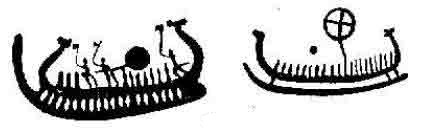 | 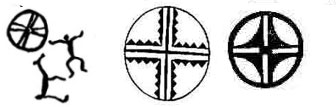 |
Солнечная ладья из наскальных изображений Швеции
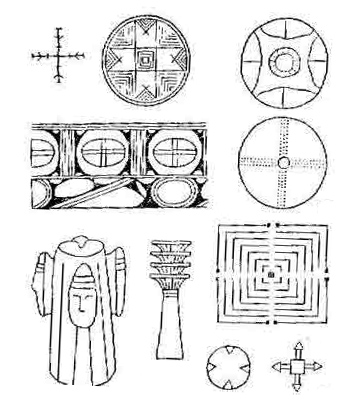 | 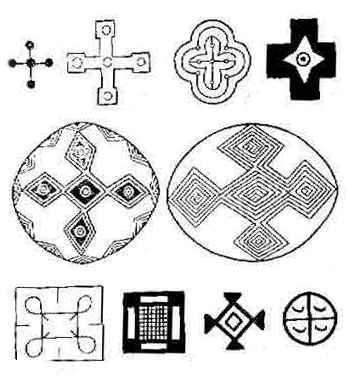 |
Символ четырех сторон света в эпоху неолита
Можно предположить, что отдельные элементы этой фигуры возникали ещё в верхнем палеолите. В посленеолитическую эпоху крест становится почти универсальным символом единства жизни и смерти, засвидетельствованным в самых разных мифопоэтических и религиозных системах (включая мистические варианты и сциентистические формы мифологии), а также в вырожденном виде (бытовой орнамент, знак как таковой с окказиональной семантикой типа «внимание», «запрещено», «стой!» и т. п.). Во многих культурно-исторических традициях крест символизирует жизнь, плодородие, бессмертие, дух и материю в их единстве, активное мужское начало; с крестом связывается идея процветания, удачи. Это позволяет объяснить ту важную роль, которую играет крест в ритуале и ритуализованном поведении, в магии, народной медицине, гаданиях, волшбе, в архаичном искусстве и в быту.
Крест часто, выступает как модель человека или антропоморфного божества — антропоморфоцентричность креста и «крестообразность» человека с распростёртыми руками постоянно обыгрывается в ритуале, в фольклоре (ср. загадки), в мифологических и религиозных сюжетах. Вместе с тем крест моделирует духовный аспект: восхождение духа, устремление к богу, к вечности.
Характерно, что именно крест и структурно, и хронологически выступает как средостение между мировым древом (связанным, как правило, преимущественно с зооморфными образами) и человеком, как геометризованное описание того и другого.
 |  |  |
Мировое древо в различных культурах
Однако мировое древо не было единственным или даже преимущественным источником образа креста Возможно, в формировании сложной символики креста участвовали такие мотивы, как изображение деревянного огнива, солярный знак (перекрещивающиеся лучи) и схема воловьей упряжки.
Общеизвестна ключевая роль перекрёстка (ср. ключ в виде креста ) как выбора между жизнью и смертью в сказках, героическом эпосе, заговорах, бытовом поведении и т. д. (перекрёсток — переход из одного царства в другое, и добро и зло пытаются контролировать его: здесь почитают Иисуса Христа, Гермеса, Меркурия, Диану-Тривию, но здесь же место свидания ведьм и демонов и последний приют самоубийц, лишаемых креста ).
 |
Идея «крестного» выбора отражена в евангельском рассказе о распятии Иисуса Христа на кресте [в русской низовой традиции произошло полное отождествление названия К. с именем Христа и с обозначением верующих в крест и в Христа (хрест, «крест» — Христос — хрес(ть)яне); впрочем, и научная этимология утверждает, что само русское название креста происходит от имени Христа, заимствованного из германских языков; ср. древневерхненемецкие Christ, Crist, Krist (другая точка зрения возводит это название креста к лат.сruх)].
Это направление развития мифологемы о Христе как человеке весьма показательно, тем более что сама эта идея возникла лишь в начале 7 в. (ранними христианскими символами были агнец, рыбы, осел, а не крест). Если образ креста в этом сюжете апеллирует к космологической проблематике мирового древа (ср. широко распространённое представление о кресте как о крестном древе, что соотносилось с распятым Христом с висящим на дереве Иггдрасиле Одином, а крест — с древом жизни и смерти; ср. «материальную» четверичность К.: он был сделан из четырёх деревьев стран света — кедра, кипариса, оливы и пальмы), то образ Христа обращен к сфере исторического, а сам крест на рубеже двух эпох приобретает черты временного и стадиального перекрёстка, пограничного столба в эволюции диалога между человеком и богом. Именно так и понимался образ Христа на кресте многими христианскими авторами (ср. традицию, отчетливее всего начатую Августином).
 |
Один и мировое древо. Скандинавская орнаменталистика.
Следует, однако, отметить,что часто акцент ставится не на выборе как таковом (в связи с крестом), а на его положительном результате (жизнь,счастье, удача). Ср. символику К. в сновидениях и дивинациях (удача, выигрыш, везение, счастье); числовые значения креста (напр., в Китае крест означает 10, 3 креста — 30 или «поколение»); символические, эмблематические и т. п. значения креста (в Китае, Индии, Скандинавии крест — символ неба; у вавилонян, египтян, финикийцев крест в виде двух кусочков дерева, предназначенных для получения огня, — образ будущей жизни; в Ассирии и Древней Британии крест — эмблема производительной силы и вечности и т. п.).
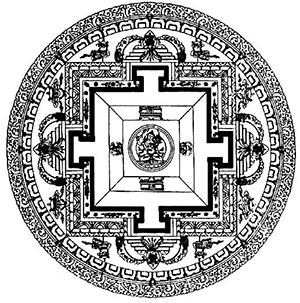 |
Мандала Калачакра. Крест в буддизме.
Вот какие глубокие корни имеет символ креста. Для ставрографии эта информация бесценна. Ну, а наш читатель будет представлять какую сложную работу проделало человеческое сознание, чтобы прийти к такому знакомому и узнаваемому для нас символу, как крест.
Использованы материалы из книги А. Голан «Миф и символ.»
Как ввести знак умножения с клавиатуры в Windows?
Есть два знака умножения: косой крест и точка посередине высоты строки. Как их ввести без обращения к таблице символов?
При использовании формульных и математических вычислений, в таких программах как Excel или стандартный калькулятор Windows например, используется «*» (звездочка) из числового клавиатурного ряда.
Все эти варианты набираются с клавиатуры одним нажатием и таблица символов здесь абсолютно не нужна.
Знак умножения «косой крест» (×) вводится с клавиатуры с помощью кода Alt-0215. То есть, нужно нажать левую клавишу Alt и, удерживая ее, ввести с цифровой клавиатуры код 0215, а затем отпустить Alt. По каким-то причинам во многих программах, в частности, в MS Word этот прием работает только на английской раскладке клавиатуры.
Знак умножения «центральная точка» (·) вводится с клавиатуры с помощью кода Alt-0183. Вводится на любой раскладке клавиатуры.
Многие предлагают заменять указанные символы соответственно буквой «х» (ха или икс) и звездочкой (*), но это приемлемо далеко не всегда. Буква «х» годится только в том случае, если текст может выглядеть неопрятно и не предназначен для тиражирования. Звездочка используется в качестве знака умножения только в программировании, а в математике положено использовать центральную точку.
Знаки умножения можно вводить с клавиатуры. Про помощи кнопки Alt и уникального числа. С помощью таким кодов в Windows зашифровано много символов.
Иногда люди жалуются, что не могут получить такой результат, а выходят иные символы. Для того, чтобы коды работали, должен быть выбран английский язык ввода.
Ввести знак «косой крест» проще простого, для этого надо всего лишь нажать клавишу буквы «ха» (в русской раскладке, естественно). Например, в записи 4х4=16.
Точка посередине высоты строки не может быть введена без того, чтобы обратиться к таблице символов хотя бы раз. Как понял из вопроса, всё это необходимо сделать в Ворде и неоднократно. Поэтому лучшим способом будет залезть один раз в таблицу символов, открыть дополнительный файл, куда сбросить вставкой нужный символ, и уже оттуда через буфер обмена их перебрасывать при необходимости.
Кстати, ввод латинских цифр можно осуществить как раз без обращения к таблице символов. Переключаем раскладку клавиатуры на английскую, когда нужно, и набираем:
Латинские L,C,D,M (50,100,500,1000 соответственно) не отличаются от своих английских аналогов.

